附註: 我們想要以您的語言,用最快的速度為您提供最新的說明內容。 本頁面是經由自動翻譯而成,因此文中可能有文法錯誤或不準確之處。讓這些內容對您有所幫助是我們的目的。希望您能在本頁底部告訴我們這項資訊是否有幫助。 此為 英文文章 出處,以供參考。
Skype 會議應用程式 商務用 Skype Web App自動偵測並選取最相容的音訊裝置,您的會議。您也可以變更您使用會議的預設音訊裝置。
-
如果您想要變更您的音訊裝置,請移至 [更多選項] >會議選項] > [音訊裝置],然後選取所需的裝置。
![按一下 [更多選項] > [會議選項...](https://support.content.office.net/zh-tw/media/dcbe6c96-6409-401a-974a-aa9feab7674f.jpg)
-
您也可以關閉會議時,請按一下[是]儲存您的名稱及設定] 方塊中,以儲存您的音訊裝置偏好設定,供未來的會議。
-
若要變更您的音訊裝置選取範圍,目前在會議期間,按一下 [電話右下角的 [會議] 畫面,然後按一下 [裝置] 來選擇您的裝置。
如果您想要變更您的音訊裝置,請移至撥號控制>裝置和裝置選取您想要。
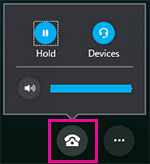
您也可以儲存您的音訊裝置偏好設定,供未來會議使用:
-
前往 [更多選項]
![[其他選項] 按鈕 (以圈圈圍繞省略符號)](https://support.content.office.net/zh-tw/media/8935e05d-82fb-4c13-a4d9-0e3ec11b4a95.png)
-
在 [一般] 索引標籤上,請確定已核取 [請在電腦上記住我的資訊] 方塊。
-
在 [音訊] 索引標籤上,按一下或點選目前裝置以查看其他可用的裝置。
-
選擇您要的裝置,然後選取 [確定]。










